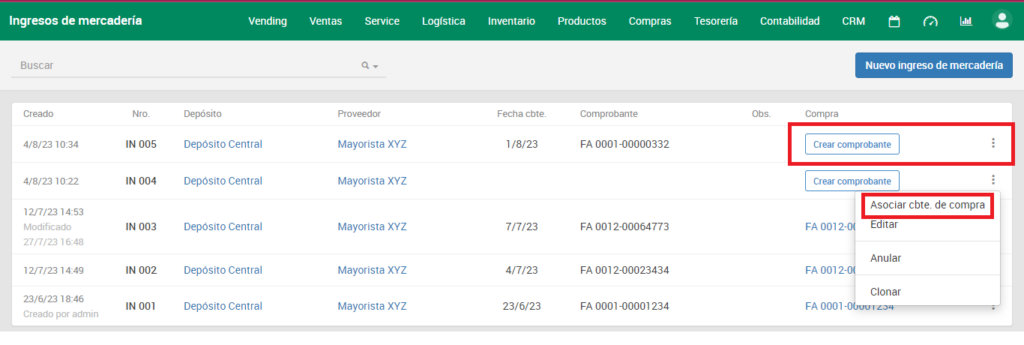Este módulo está ubicado en el menú Inventario / Ingreso de mercadería, y permite llevar a cabo un registro detallado de todas las mercaderías que ingresan a los depósitos desde los proveedores.
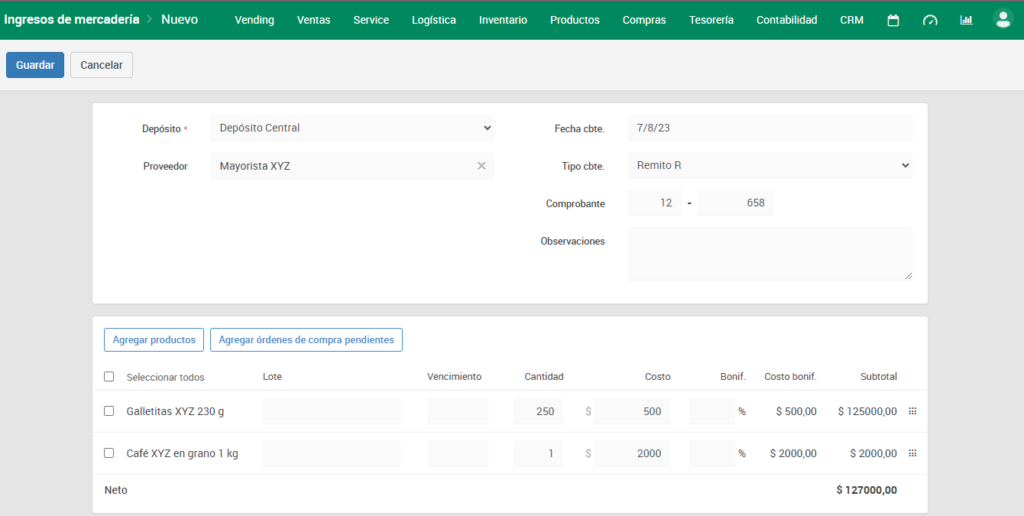
Para realizar un ingreso de mercadería, los campos a completar en el primer cuadrante son:
| Nombre | Requerido | Descripción |
| Depósito | Obligatorio | En caso de tener más de un depósito, seleccionar en cual ingresa la mercadería. |
| Proveedor | Obligatorio | Proveedor que envía la mercadería y por la cual, puede asociarse una factura de compra. |
| Fecha cbte | Obligatorio | Día en que impacta el ingreso de la mercadería al inventario. |
| Tipo de cbte | Opcional | Tipo de comprobante respaldo que envía el proveedor para listar la mercadería a ingresar (factura, remito, etc). |
| Comprobante | Opcional | Número identificador. |
| Observaciones | Opcional | De libre escritura para observaciones internas. |
Los campos del segundo cuadrante son:
| Nombre | Requerido | Descripción |
| Agregar productos | Opcional | Seleccionar el producto a ingresar según su nombre o código SKU. |
| Agregar ordenes de compra pendientes | Opcional | Seleccionar los productos desde una orden de compra pre cargada y asociada al proveedor. |
| Lote | Opcional | Número de lote del producto. |
| Vencimiento | Opcional | Fecha de vencimiento del producto. |
| Cantidad | Obligatorio | Cantidad de producto a ingresar en el inventario. |
| Costo | Opcional | Precio de costo del producto. En caso de que el campo quede vacío, se tomara como parámetro el último precio de costo ingresado. |
| Bonif. | Opcional | % de descuento recibido. |
| Costo bonif. | Automático | Es el precio de costo que quedará asignado al producto, luego de calcular la bonificación en caso de haberla. |
Una vez guardado el ingreso de mercadería, automaticamente se creara la opción de asociar dicho ingreso a una factura de compra desde el botón «crear comprobante», opción que permite cargar todos los datos de la factura.
También puede asociarse a una factura de compra que esté cargada con anterioridad, para ello dirigirse a las opciones del ingreso, «Asociar cbte. de compra» y colocar el número de factura.